サーバーお引越しの準備などでネームサーバー(DNS)を変更する前に、引越し先のサーバーに設置したサイトのウェブデータチェックしたり、WordPressなどのCMSをインストールするには、hosts登録が便利です。
hostsとは、ご利用のパソコン内でIPアドレスとサイトについて記述されたテキストファイルのことです。ファイルの編集を行うことによりネームサーバーの変更を行うことなく、設定を行ったパソコンからは該当のドメイン(サブドメイン)で、引越し先のサーバーへ接続が可能です。
※注意点※
・メール機能は移転前にテストすることはできません
・ご利用のパソコンの設定を一時的に変更する為、元に戻すことを忘れないようにお願い致します
今回は、Macでの設定方法をご案内いたします。
[1]ターミナルの起動
右上の検索窓で「ターミナル」と入力して、ターミナルアプリケーションを起動します。
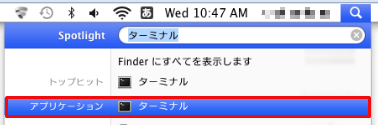
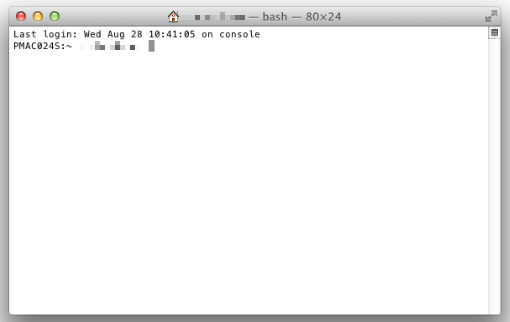
[2] エディタの起動
今回は、nanoというエディタで編集を行うので、下記コマンドを打ち込みEnterキーを押します。
sudo nano /private/etc/hosts
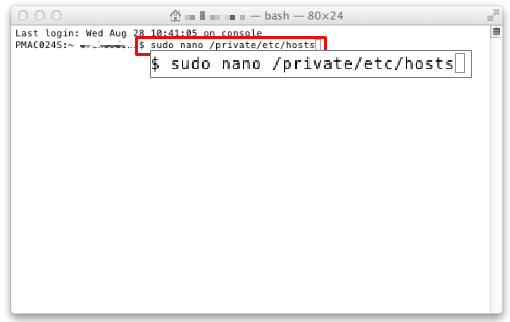
※パスワードをきかれる場合もあるので、その際はシステムに対して設定してあるパスワードを入力します。
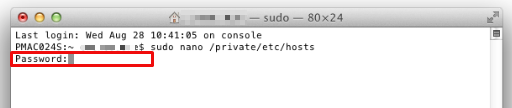
[3]「hosts」ファイルを編集
下矢印キーで一番下の行までカーソルを移動し、サーバーIPアドレスとドメイン(サブドメイン)を下記のように入力し、Ctrl+Xキーを押します。
123.456.789 blog.heteml.jp
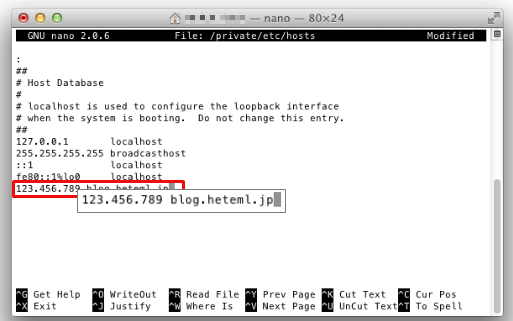
※「www」のURLもチェックしたい場合は「123.456.789 www.blog.heteml.jp」と1行追加する必要がございます。
※IPアドレスと、ドメイン名の間には半角スペースが必要です。
yキーの後Enterキーで終了します。

○サーバーのIPアドレスは、コントロールパネルの【アカウント情報】で確認いただけます。
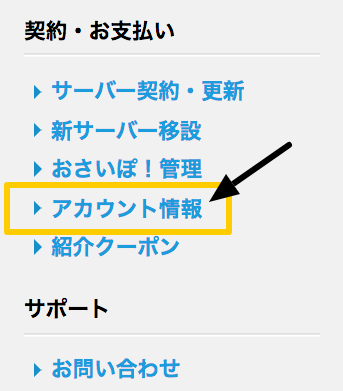
【 usersXXX の場合 】
「ロードバランサーIPアドレス」をご指定ください。
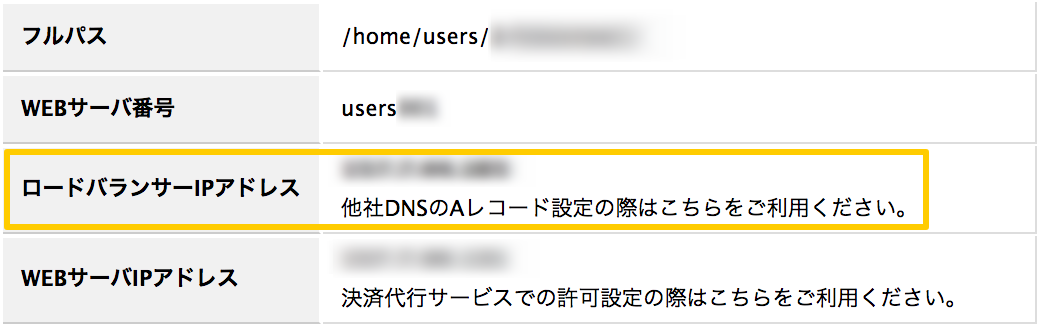
【 ftpXXX の場合 】
「WEBサーバIPアドレス」をご指定ください。
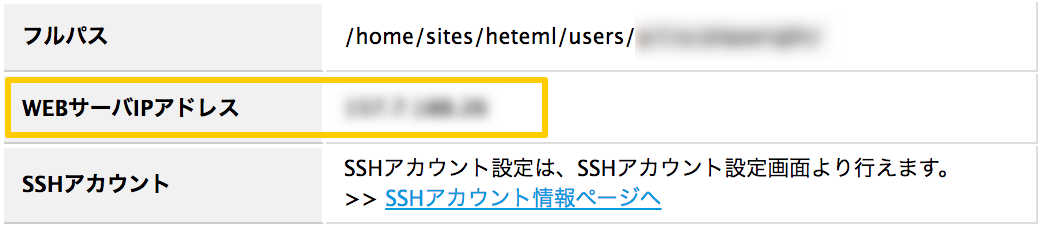
ご利用ブラウザを一度終了いただき再起動して上記設定を反映ください。
その後、ご利用のブラウザで、指定したドメイン名でアクセスして、
アップロードしている内容が表示されるか確認します。
確認が終了したら、追記した記述のみ削除してファイルを保存し設定を元に戻してください。
関連記事

